使用sudo可临时提升macOS终端权限,执行需管理员权限的操作。1、命令前加sudo并输入用户密码即可运行高权限命令,如sudo ls /private/var/log;2、通过sudo su -切换至root用户,提示符变为#后可进行系统级操作,完成后输入exit退出;3、编辑配置文件时应使用sudo nano或sudo vim打开,如sudo nano /etc/hosts,并按相应快捷键保存;4、sudo默认缓存凭证,建议操作后使用sudo -k清除凭证以增强安全性,避免误操作风险。
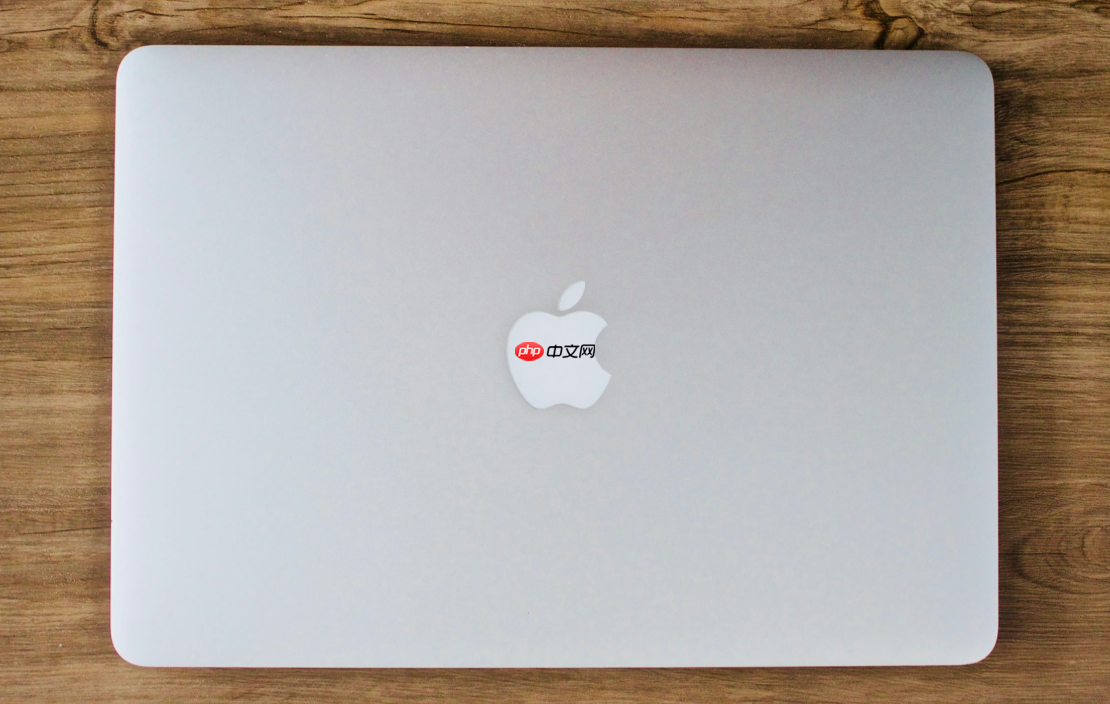
如果您在 macOS 终端中需要执行需要管理员权限的操作,可以使用 sudo 命令来临时提升权限。以下是关于如何正确使用 sudo 命令的详细说明。
本文运行环境:MacBook Air,macOS Sonoma
sudo 允许授权用户以其他用户(通常是 root)的身份运行命令。使用时系统会提示输入当前用户的密码,验证通过后即可执行高权限操作。注意:输入密码时终端不会显示任何字符,这是正常的安全机制。
1、打开“终端”应用程序,可通过“聚焦搜索”或“应用程序 > 实用工具”找到。
2、在命令前添加 sudo,例如:sudo ls /private/var/log。
3、输入当前用户的登录密码并回车,若密码正确则命令将被执行。
某些操作需要完全的系统级权限,此时可结合 sudo 与 su 命令切换到 root 用户进行操作。
1、输入命令:sudo su - 并按回车。
2、输入当前账户密码,成功后命令行提示符通常变为 #,表示已进入 root 环境。
3、在此模式下执行所需命令,完成后建议输入 exit 退出 root 会话。
修改系统配置文件(如 hosts、bashrc 等)通常需要写入权限,必须借助 sudo 提升文本编辑器权限。
1、使用 nano 编辑器打开文件,例如:sudo nano /etc/hosts。
2、编辑完成后按 Control+O 写入文件,回车确认,再按 Control+X 退出编辑器。
3、若使用 vim,则命令为:sudo vim /etc/hosts,保存方式为 :wq。
sudo 默认会在短时间内缓存凭证,允许重复使用而无需频繁输入密码。但为安全起见,应尽量减少高权限状态持续时间。
1、每次使用 sudo 后应尽快完成操作,避免误执行危险命令。
2、可通过命令 sudo -k 手动清除已缓存的凭证,强制下次使用时重新验证密码。
3、检查当前 sudo 状态可使用:sudo -v,该命令会刷新凭证有效期。
以上就是mac怎么在终端里使用sudo_mac终端sudo命令用法的详细内容,更多请关注php中文网其它相关文章!

每个人都需要一台速度更快、更稳定的 PC。随着时间的推移,垃圾文件、旧注册表数据和不必要的后台进程会占用资源并降低性能。幸运的是,许多工具可以让 Windows 保持平稳运行。




Copyright 2014-2025 https://www.php.cn/ All Rights Reserved | php.cn | 湘ICP备2023035733号